ページ : 1 2 3
<この記事を全て表示する場合はこちらをクリック>
2009.1.8追記
別サイトに”EeePCをWindows PEでバックアップする@DriveImage XML、ImageX、Norton Ghost“という関連記事を記載したのでよかったらこちらも参照ください。もちろんEeePC以外でも利用出来ますし、OS領域もバックアップする事が出来ます。
今回はHDDを丸ごとバックアップ取っておく方法を書きます。
HDDを丸ごとバックアップするアプリケーションっていうのは多くが有償なんだけども、今回はフリーウェアを使ってみました。
結論から言いまして、フリーウェアでもバックアップは十分出来ます。
Drive Image XMLについて
Drive Image XMLっていうフリーのHDDイメージ取得アプリケーションがありまして、今回はこれを使います。全て英語表記なんだけども、特に操作していて問題は無いと思います。解説も入れますしね。
Runtime Software
Drive Image XML
右側のメニューの”Download”から”DriveImage XML”を選択するとダウンロード出来ます。
フリーウェアなのに何気にこのDrive Image XMLはなかなか高性能に出来ています。
Drive Image XMLは以下の機能を標準で搭載しています。
Backup logical drives and partitions to image files
ローカルHDD、パーティションのバックアップ
Browse these images, view and extract files
バックアップデータの中身の参照、およびファイルのエクスポート
Restore these images to the same or a different drive
別のHDDへのイメージのリストア
Copy directly from drive to drive
HDD間のダイレクトコピー
Schedule automatic backups with your Task Scheduler
タスクスケジューラを使った自動バックアップ
それではさっそくDrive Image XMLでHDDのバックアップを取ってみましょう。
Drive Image XMLを使ってみる

Drive Image XMLをインストールするとデスクトップにアイコンが現れます。ここから起動してみましょう。
HDDイメージのバックアップ
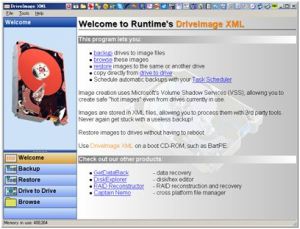
左側メニューの“backup”をクリックします。
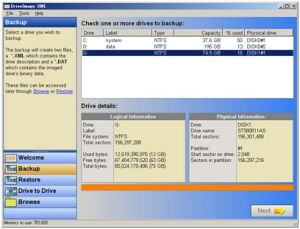
バックアップしたいHDDを選択します。とりあえず今回はsystemディスク(OSのインストールされている部分)以外を選択してください。今回はGドライブを選択して“Next”へ進みます。
ページ : 1 2 3
<この記事を全て表示する場合はこちらをクリック>

[…] » HDDを丸ごとバックアップ@Drive Image XMLhttp://pnpk.net : https://pnpk.net/archives/137 […]
[…] » HDDを丸ごとバックアップ@Drive Image XMLhttp://pnpk.net : https://pnpk.net/archives/137 Posted by admin at 06:13 Tagged with: Image, イメージ, ストレージ, フリーソフトウェア […]
フリーソフトでシステムドライブをバックアップ&パーテーション…
今日(07.9/25)発売の 週刊アスキー(10/9号) で
フリーソフトの紹介特集があったんですが、
フリーソフトでシステムドライブをバックアップできるのがあ (more…)